Rumah >Tutorial perisian >Perisian Pejabat >Cara menggunakan medan dalam dokumen word
Cara menggunakan medan dalam dokumen word
- WBOYWBOYWBOYWBOYWBOYWBOYWBOYWBOYWBOYWBOYWBOYWBOYWBke hadapan
- 2024-04-26 10:28:051517semak imbas
Satu soalan yang mengganggu ramai pengguna Word: Bagaimana untuk menggunakan medan? Editor PHP Youzi akan membawa anda langkah demi langkah untuk memahami domain dan kaedah operasinya untuk membantu anda memproses kandungan dokumen dengan cekap. Teruskan membaca untuk mengemiskan domain dan meningkatkan kemahiran mengedit dokumen anda dengan mudah.
Kadangkala, medan dimasukkan secara automatik ke dalam dokumen perkataan sebagai sebahagian daripada proses lain, jadi anda mungkin tidak tahu bahawa medan terlibat dalam proses tersebut. Contohnya, dalam kumpulan [Teks] pada reben [Sisipkan], klik medan [Tarikh dan Masa].
" Sebagai balasan, kotak dialog [Tarikh dan Masa] juga fleksibel. Jika anda memilih format dan klik [OK], anda boleh memasukkan tarikh dan masa mengikut format yang dipilih, tetapi bukan medan. Tetapi jika anda pilih pilihan [ Kemas kini secara automatik], seperti yang ditunjukkan dalam rajah, Word akan memasukkan medan DATE "

1. Kemas kini medan
[Kemas kini] Perkataan ini telah digunakan berkali-kali, kerana mustahil untuk membincangkan medan tanpa. perkataan ini. . Mengemas kini medan hanya bermakna memaksa Word mengira semula nilai medan berdasarkan perubahan langsung kepada dirinya sendiri atau perubahan pada fail sumbernya.
Untuk mengemas kini domain, pilih dahulu dan kemudian lakukan langkah berikut:
1 Tekan kekunci F9
2.
3 Jika domain berada dalam bekas tertentu dengan butang [Kemas Kini], klik [Kemas Kini].
Domain dikemas kini apabila dibuat atau diedit secara manual, atau apabila sumber atau persekitaran berubah. Persekitaran merangkumi pelbagai faktor yang mempengaruhi konteks.
2. Paparkan teduhan medan
Apabila menggunakan alat [Tarikh dan Masa] untuk memasukkan medan tarikh, ia pada mulanya kelihatan seperti tarikh yang mudah (mengikut tetapan peribadi). Walau bagaimanapun, tarikh tersebut kelihatan sangat berbeza jika ia dipilih atau dituding di atas. Paparan bekas ialah cara khas yang digunakan Word untuk memaparkan medan tertentu dan beberapa ciri lain untuk mengingatkan anda bahawa anda tidak berurusan dengan teks biasa. Tidak semua medan kelihatan seperti ini, sebenarnya, kebanyakan medan tidak. Oleh kerana medan tarikh telah menjadi punca kekeliruan dan masalah dalam dokumen pada masa lalu, Microsoft memaparkannya dengan cara tertentu dalam Word.
Untuk menukar mod paparan medan dalam word2003, pilih [Alat]-[Pilihan]. Di bawah pilihan [Paparan]-[Paparan], perhatikan tetapan [Teduhan Domain], seperti yang ditunjukkan dalam rajah.
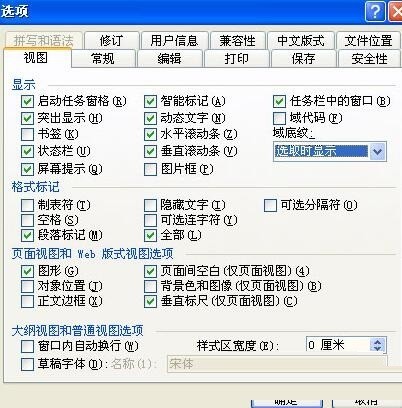
Untuk menukar mod paparan medan dalam word2007, pilih [Butang Pejabat]-[Pilihan Word]-[Lanjutan]. Di bawah tab [Show Document Content], beri perhatian kepada tetapan [Field Shading], seperti yang ditunjukkan dalam rajah.
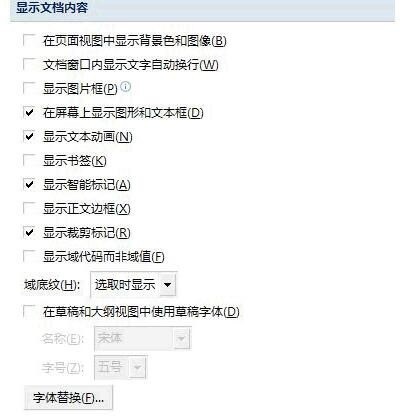
Untuk mengelakkan pemadaman secara tidak sengaja atau salah operasi medan, jangan tetapkan [Field Shading] kepada [Do not display]. .
Jangan tunjukkan: Untuk kerja harian, pilihan ini bukan idea yang baik.
Sentiasa Tunjukkan: Ini adalah pilihan yang bagus untuk mengelakkan pengeditan hasil domain secara tidak sengaja. Menggunakan pilihan ini untuk memaparkan teduhan domain akan menjadi terlalu mengganggu.
Tunjukkan pada pemilihan: Ini ialah pilihan lalai;
Secara lalai, word2007 menetapkan [Teduhan Medan] kepada [Tunjukkan apabila dipilih]. Ini bermakna apabila medan dimasukkan dalam dokumen, tidak perlu mengetahui tentangnya sehingga teduhan muncul apabila anda mengklik padanya dan cuba mengubah suainya. Pilihan Paparkan pada pemilihan ialah kompromi yang baik kerana ia mengimbangi akses kepada maklumat dengan estetika dokumen. Jika dokumen dimuatkan dengan banyak medan, perlu melihat teduhan boleh menjadi sangat mengganggu. Walau bagaimanapun, cara anda menyediakannya bergantung sepenuhnya kepada anda.
Petua: Jika pilihan teduhan domain ditetapkan kepada [Jangan paparkan], adalah mungkin untuk mengedit hasil yang dipaparkan dalam domain tanpa menyedari ia adalah domain. Ini berlaku agak kerap dengan tarikh dan direktori. Walau bagaimanapun, apabila anda mengemas kini medan seterusnya (yang mungkin berlaku secara automatik apabila anda mencetak dokumen), semua kandungan anda yang diedit dengan teliti akan dimusnahkan.
Atas ialah kandungan terperinci Cara menggunakan medan dalam dokumen word. Untuk maklumat lanjut, sila ikut artikel berkaitan lain di laman web China PHP!

